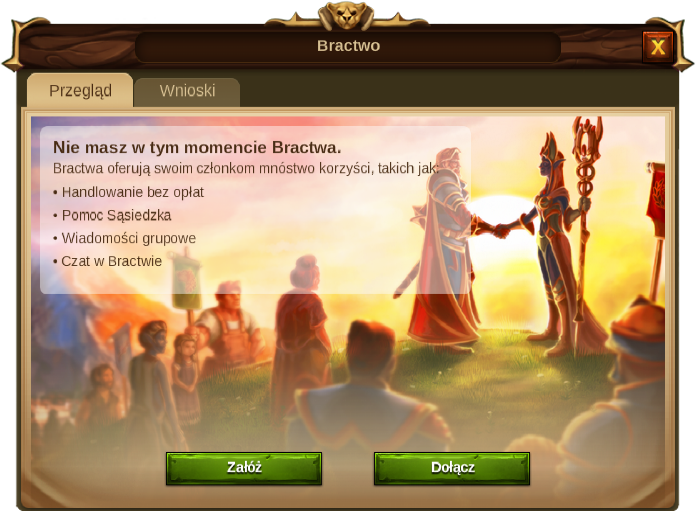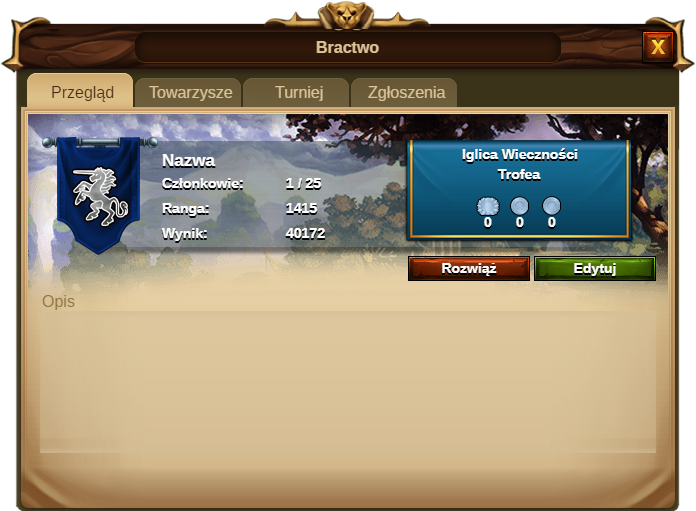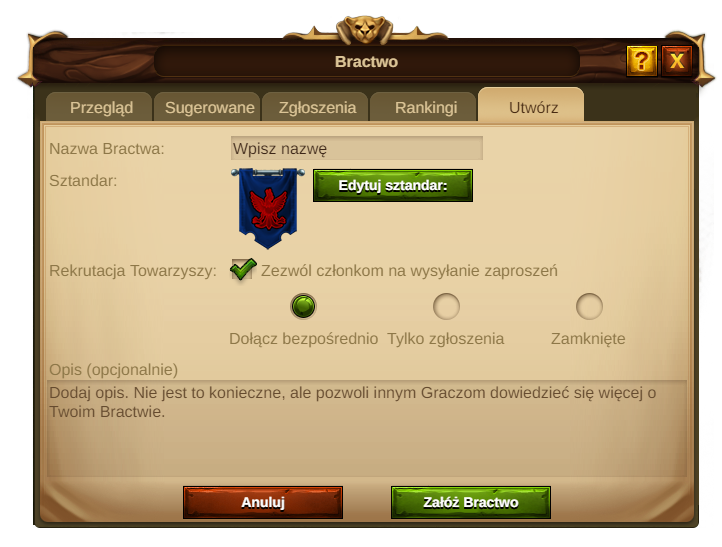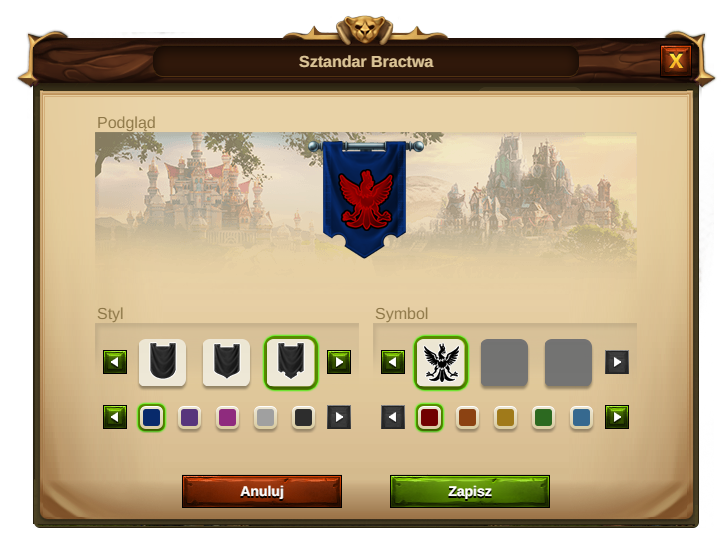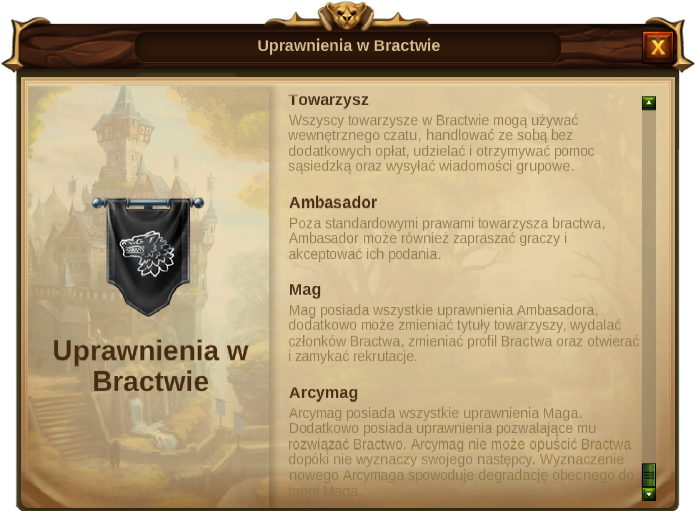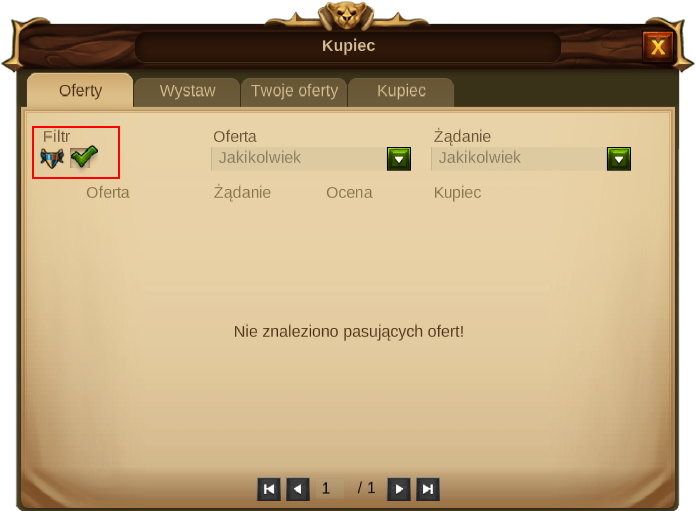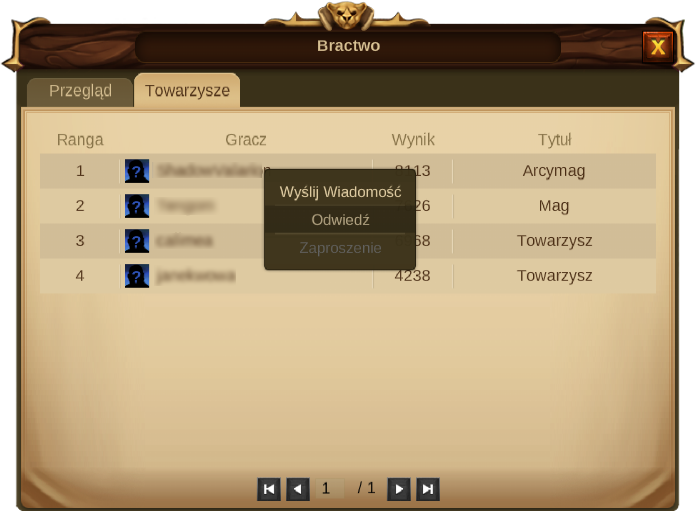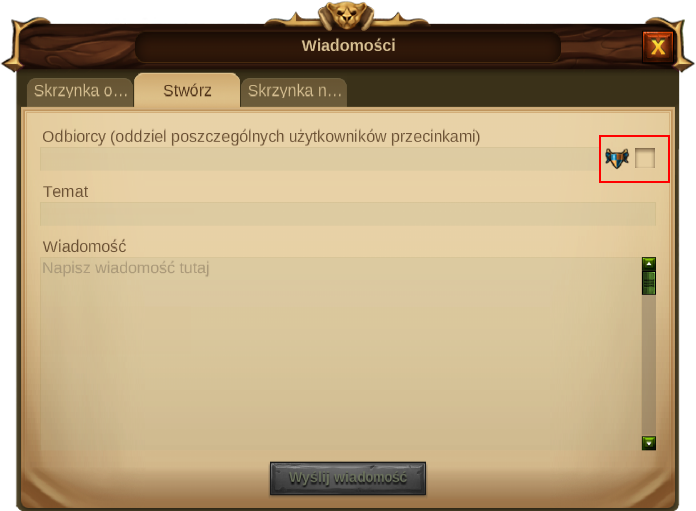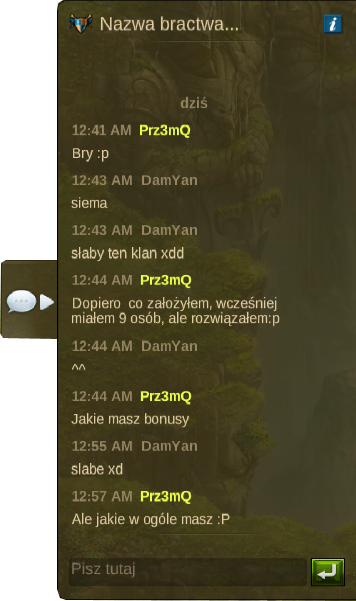Bractwa: Różnice pomiędzy wersjami
mNie podano opisu zmian |
Nie podano opisu zmian |
||
| Linia 1: | Linia 1: | ||
[[Kategoria:Pomoc]] | |||
=== Instrukcja Bractw === | === Instrukcja Bractw === | ||
=== Podstawy === | === Podstawy === | ||
Wersja z 14:58, 4 lut 2016
Instrukcja Bractw
Podstawy
Najpierw zapoznamy się z podstawami nowych Bractw! Naturalnie abyś mógł cieszyć się korzyściami przynależenia do Bractwa, będziesz musiał albo dołączyć do istniejącego już Bractwa albo założyć swoje własne.
Po zalogowaniu się do gry, zobaczysz przycisk Bractw dodany do Twojego profilu. To ten przycisk z Tarczą, zaznaczony na poniższym obrazku.
Po kliknięciu w ten przycisk pojawi się następujące okno ( mówiące, że nie jesteś jeszcze członkiem żadnego z Bractw):
Wymagania
Nie istnieją żadne szczególne wymagania dotyczące dołączania jak również tworzenia Bractw. Aby dołączyć do Bractwa, Twoje podanie musi zostać zaakceptowane przez 1 z członków Bractwa, który ma do tego stosowne prawa. Bractwa ograniczone są do 25 członków.
Korzyści
Bractwa oferują wiele korzyści dla swoich członków, takich jak:
- "' Handel bez prowizji '" - Handel bez prowizji kupca - Nawet jeśli nie odkryleś swoich współbraci na mapie, będzie można handlować z nimi bez płacenia prowizji.
- "' Sąsiedzka Pomoc '" - Sąsiedzka pomoc jest dostępna dla wszystkich członków Bractwa, dzięki czemu można dawać i otrzymywać pomoc sąsiedzką od swoich współbraci, nawet jeśli są bardzo daleko.
- "' Wiadomości Grupowe '" - Wszyscy członkowie Bractwa mogą wysyłać wiadomości do wszystkich pozostałych członków błyskawicznie..
- "' Czat Bractwa '" - Będąc częścią Bractwa można korzystać z czatu w celu komunikacji z wszystkimi członkami.
Dołączenie do istniejącego Bractwa
Kliknij na przycisk “Dołącz”, który zabierze Cię do Rankingu według Bractw. Wybierz dowolne Bractwo i użyj opcji “Zobacz Bractwo” w menu kontekstowym.
Jeśli Bractwo prowadzi otwartą rekrutację będziesz mógł zgłosić się klikając na przycisk “Zgłoś się”. To jednak nie oznacza, że dołączyłeś do Bractwa – musisz poczekać aż Twoje podanie zostanie przyjęte. Pamiętaj o tym, że możesz zostać zaproszony przez Bractwo. W obu przypadkach będziesz mógł zobaczyć zgłoszenia i zaproszenia do bractw w zakładce Wnioski.
Zakładanie własnego Bractwa
Jeśli klikniesz przycisk “Załóż”, będziesz mógł wybrać nazwę swojego Bractwa (maksymalnie 25 znaków) oraz uzupełnić opis ( max 2000 znaków). Możesz tutaj również wybrać i dopasować baner dla swojego Bractwa.
Bractwo zostało założone po ustawieniu nazwy, profilu i wybraniu banera - Gratulacje! Jesteś teraz Arcymagiem, będziesz mógł zaprosić do swojego bractwa jeszcze 24 graczy (zarówno Ludzi i Elfów).
Tytuły i Prawa
Gdy będziesz miał więcej towarzyszy w bractwie powinieneś pomyśleć nad awansowaniem niektórych z członków na wyższe stanowiska w Bractwie. Mamy cztery możliwe tytuły, każdy z nich ma określone prawa i możliwości w Bractwie. Możesz znaleźć szczegółowy opis klikając w ![]() w zakładce Towarzysze w Bractwie. Otworzy to poniższe okno.
w zakładce Towarzysze w Bractwie. Otworzy to poniższe okno.
Handel i Pomoc Sąsiedzka
Handel
Jako członek Bractwa, po otwarciu Kupca, zobaczysz opcję filtrowania ofert z Bractwa. Zaznaczenie tej opcji spowoduje, że widoczne będą, tylko oferty zamieszczone przez Członków Twojego Bractwa.
Pomoc Sąsiedzka
Jako członek Bractwa będziesz miał możliwość udzielania pomocy członkom Twojego Bractwa, nawet gdy nie są odkryci na Twojej mapie. Możesz szybko i łatwo odwiedzić Członka Twojego Bractwa i wesprzeć go, wchodząc w zakładkę "Towarzysze", klikając na gracza, użyj opcji "Odwiedź".
Wiadomości Grupowe i Czat
Wiadomości Grupowe
Będąc w Bractwie, odblokujemy sobie możliwość wysyłania wiadomości do wszystkich graczy w Bractwie. Możemy to zrobić za pomocą zaznaczenia opcji, dostępnej po prawej stronie okna wiadomości.
Czat Bractwa
Funkcja ta pozwoli Ci rozmawiać z członkami Bractwa i jest dostępna dla każdego, kto jest w Bractwie. Po zalogowaniu, pojawi się nowa ikona po prawej stronie ekranu:
Po kliknięciu, otworzy się okno czatu, dzięki czemu można czytać wiadomości wysłane przez waszych współbraci, jak również możliwość wpisania własnej treści. Aby zamknąć rozmowę, po prostu ponownie kliknij ikonę czatu.